Цифровое изображение
Цифровое изображение
Компьютер не может обрабатывать аналоговое видео, содержащее информацию о яркости, цветности, а также звук «в чистом виде». Для этого необходимо преобразовать их в цифровую форму. Существует множество электронных плат (они упоминаются в главе 10), содержащих аналого-цифровой преобразователь. После обработки видео и звука этой платой готовый материал в «цифре», хранящийся на жестком диске компьютера, можно редактировать. При оцифровке качество изображения и звука несколько ухудшается, так как их сигналы принимают ступенчатую форму. Кроме того, на качестве сказывается уровень компрессии (сжатия) видеосигнала при преобразовании.
При оцифровке плата видеозахвата сжимает специальным процессором, без участия центрального процессора компьютера, «живые» видео и звук по стандартному алгоритму сжатия типа M-JPEG, при этом видеофайлы, объединенные со звуком и записанные таким образом на жесткий диск, имеют расширение .avi (например, «пейзажлуЬ»). Кодировщик M-JPEG работает в реальном времени с коэффициентами компрессии от 2 до 34 и 24-битной цветовой информацией (16,8 млн цветов) и позволяет выполнять видеозахват с разрешением изображения до 768 х 576 пикселов.
Если аналоговый сигнал при оцифровке не сжимать, то для записи готового видеофайла понадобится жесткий диск с очень большим объемом памяти.
Формат видеофайлов AVI создан компанией Microsoft для программы Video for Windows. Здесь изображение и звук синхронизируются, объединяются, что удобно для дальнейшего редактирования.
Все платы видеозахвата комплектуются своим кодеком M-JPEG, которым желательно пользоваться, так как он оптимизирован под свою плату и обеспечивает наивысшее качество изображения. При этом следует учитывать, что операционные системы Windows 95/98/МЕ ограничивают длину захватываемых видео– и звукового файла до 2 Гбайт, а Windows SP – до 4 Гбайт (в системе FAT-32) или до объема всего свободного пространства одного жесткого (логического) диска в системе NTFS. Дорогие платы нелинейного монтажа от фирмы Pinnacle могут снимать ограничение объема 2 Гбайт при воспроизведении готового видеофильма продолжительностью до 3 часов.
Если вы будете работать с видеоматериалом, снятым на DV-камеру, то никаких преобразований делать не нужно – достаточно подключить ее к плате контроллера Pinnacle Studio DV, Fire Link (IOI Technology) и перегнать изображение и звук по интерфейсу IEEE 1394 без потери качества. Необходимо отметить, что в этом случае потеря качества произойдет при съемке, так как здесь применяется компрессия с коэффициентом 5.
Из-за того что некоторые прикладные программы работают независимо от видеоредактора, они не могут использовать кодек M-JPEG. В этом случае можно применять кодек AVI из среды операционной системы Windows. Для этих целей с успехом может быть применен кодек Cine Pak. Он сжимает изображение с 24-битным цветом. Сжатые этим кодеком AVI-файлы отличаются высоким качеством и небольшими размерами. Эти видеофайлы могут свободно вводится в любой видеоредактор и конвертироваться в M-JPEG без ощутимых потерь.
При производстве видеофильма вам придется пользоваться текстовыми документами, фотографиями и т. д. Для их оцифровки рекомендуется использовать два формата, BMP и TIF. Они предназначены для оцифровки статических изображений и обеспечивают получение «картинки» с высоким разрешением и отличным цветом. В крайнем случае можно применять формат JPEG, но здесь качество фото чуть ниже за счет высокого сжатия (в 10-12 раз больше по сравнению со сжатием в формате BMP или TIF).
Для записи звука используется формат PCM с расширением .wav. Можно рекомендовать два режима записи:
? 22 кГц, 16 (8) бит, стерео (моно) – для видео с разрешением VHS;
? 44,1 кГц, 16 (8) бит, стерео – для видео S-VHS-качества.
Для захвата видео VHS-качества необходимо использовать разрешение 384 х 288 (352 х 288) пикселов, для S-VHS-качества – 768 х 576 (704 х 576) пикселов.
Поток данных видео и звука определяет размер файла. Чем больше поток данных, тем меньше компрессия (сжатие) и тем больше места файл займет на жестком диске. Это наглядно отображено в табл. 22.1.
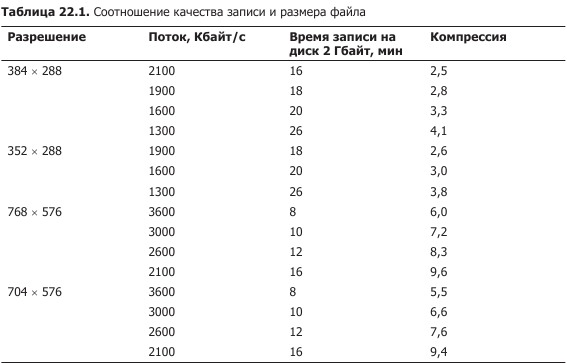
Так как в дальнейшем в качестве базового будет рассматриваться видеоредактор Adobe Premiere 5.1 и более поздние версии, то разрешение монитора надо установить 1024 х 768, чтобы видеть весь редактор. После установки в компьютер платы видеозахвата нужно инсталлировать видеоредактор и драйверы платы.
Соединим аппаратуру между собой по следующей схеме (рис. 22.1).

Вы установили видеоредактор Adobe Premiere 5.1 и драйверы платы видеозахвата miro DC30 plus. Чтобы возможности оборудования полностью удовлетворяли вашим потребностям, желательно установить драйверы miroVIDEO DC30 Series 1.42. В их состав входит программа видеозахвата miro VIDEO Capture.
После установки драйверов miro VIDEO DC30 Series 1.42 появится тестовое окно (рис. 22.2). С его помощью вы можете протестировать логические диски компьютера, на которые будут записываться изображение и звук.
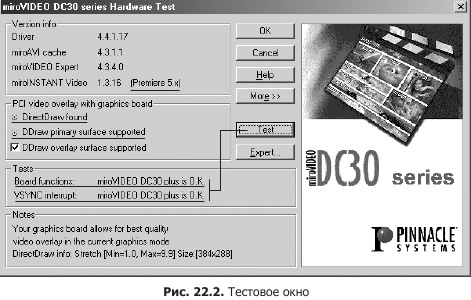
После того как щелкнете мышью на кнопке Test, окно должно принять вид, показанный на рис. 22.2. Обратите внимание на подчеркнутые строчки, которые должны отобразиться при правильной установке драйверов. После щелчка мышью на кнопке Expert... откроется окно (рис. 22.3), где вы можете протестировать логические диски.
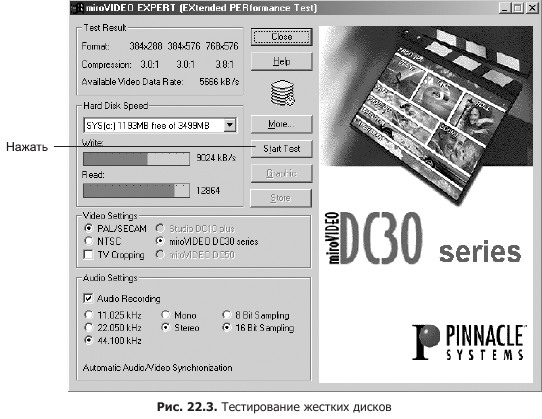
Рассмотрим подробнее этот тест.
Обратите внимание на верхнее поле Test Result (результаты теста). Для разрешения 768 х 576 величина компрессии (сжатия видеосигнала) после тестирования жесткого диска стала 3,8 : 1 при потоке видеоданных 5666 Кбайт/с. Это значит, что вы не сможете записать на этот жесткий диск видеоданные с большим этого значения потоком, а минимальная компрессия не будет меньше этой величины (в нашем случае видеоданные будут сжаты в 3,8 раза). Из этого следует, что захватывать видео можно будет с потоками меньшими указанного в тесте, а значит, с большим сжатием. Минимальный допустимый поток может быть не ниже 2100 Кбайт/с, так как при более низких значениях потока качество резко ухудшается.
Показания индикаторов Write и Read не должны различаться более чем на 20%. Если этот предел превышен, необходимо дефрагментировать жесткие диски и повторить тестирование, а затем записать результаты тестирования, щелкнув на кнопке Store.
Более 800 000 книг и аудиокниг! 📚
Получи 2 месяца Литрес Подписки в подарок и наслаждайся неограниченным чтением
ПОЛУЧИТЬ ПОДАРОКДанный текст является ознакомительным фрагментом.
Читайте также
Изображение на экране
Изображение на экране Для работы с эхолотом очень важно понимать, что мы можем реально видеть на экране и не ожидать большего, чем он может дать. Чтобы разобраться во всем этом, вспомним, с чего мы начали наше знакомство с эхолокацией – со способа излучения и приема.Как уже